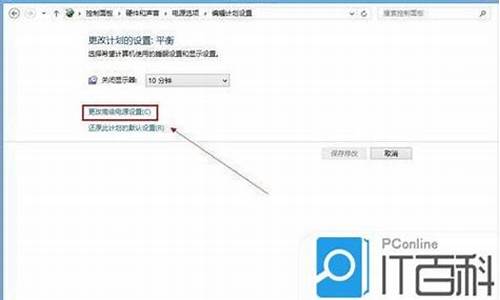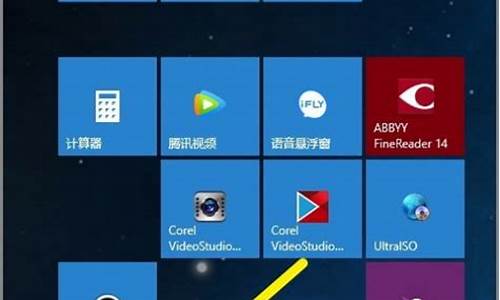系统盘启动盘_电脑系统盘启动顺序
1.电脑系统怎么从硬盘启动
2.如何更改硬盘启动顺序
3.如何更改电脑启动顺序?
4.9. 如何将BIOS中启动顺序设置为第一启动设备光驱,第二启动设备硬盘,第三启动设备
5.电脑装好系统后怎么把硬盘设置为第一启动项
6.怎样将电脑开机顺序启动设置为硬盘启动

怎么在电脑的BIOS里面设置启动顺序为USB盘优先?
重启,按Del(或F2)进BIOS,找到Advanced Bios Features(高级BIOS参数设置)按回车进Advanced Bios Features(高级BIOS参数设置)界面。
First Boot Device 开机启动顺序1 。
Second Boot Device 开机启动顺序2。
Third Boot Device开机启动顺序3。
在 First Boot Device 开机启动顺序1 中,根据需要选择u *** -hdd、u *** -zip、u *** -cdrom等USB设备的启动选项。
PS;
我想告诉你,其实不要设置!可以在启动时按F12。然后出现一个列表,安向下键选折USB—HDD也可能是USB-ZIP。直接按Enter,然后就可以从U盘启动的。这样的好处是不改变BIOS设置,不会带来可怕的后果
怎么在BIOS中将启动顺序设置为CDROM优先AWARDBIOS设置光驱启动方法:
开机按DEL进入此界面,选第二项BIOS Features setup,回车。
设置Boot sequences项目,按PAGEUP或PAGEDOWN选择,设置为CDROM,C,A,即为启动顺序为光驱启动、硬盘、软驱。
按ESC键退出,按F10保存,选YES回车
-------------------------------------------------
PHOENIXBIOS设置光驱启动方法:
Phoenix主板BIOS设置界面,需要在开机狂按F2键。提示:不同主板略有不同,你可以在开机自检时看屏幕最下方的提示信息。
进入Boot菜单,可以进行启动顺序的设置。
可以在此设置光驱、硬盘等的启动顺序。选中后,通过按“-”或者“+”键,可以设置光驱项目上下移动,把它调整到最上一条即可让光驱优先启动。
按“+”键后,光驱设置为第一启动,这时可以按ESC键退出,按F10键,出现提示是否保存退出,选择“YES”,回车,退出后在光驱里放入系统光盘就可从光驱引导系统了。
因为BIOS的界面版本并非完全一样,所以这几个图和您的实际机器会稍有出入,但大致相同,可供广大 网友参考!另外,BIOS设置因主板生产厂家不同而不同,进入BIOS的快捷键也有所区别(有的是F2,有的是F10,开机时在屏幕底端有提示),一 般在BOOT标签下,BIOS设置时右边会有相关提示,可根据提示来做。
进入BIOS后切勿随便改动,这里面的东西都是相当重要的,如果改错可能会连系统 都进不去。
我们只需要改动计算机启动时的盘符顺序就可以了。
有的人不知道什么时候按DEL键,那就告诉你个笨办法,重启电脑就一直按好了。
10、设置顺序大体就按以下方法:
1.重启电脑,按Del键进入BIOS设置(如是笔记本,按F2进入BIOS)。
2.使用方向键选中 Advanced BIOS Features 。
3.回车进入BIOS设置页面。
4.通过方向键选中First Boot Device或(1st Boot Device)。
5.使用上下方向键选中 CDROM 。
6.按ESC返回BIOS设置界面。
7.使用方向键选中Save &Exit Setup 。
8.按 Y 键后回车,电脑自动重启。
有帮助请采纳下?
电脑开机后点击“Delete”键,进入BIOS设置状态,选择进入“Advanced BIOS Features”项里找到“First Boot Device”,将“First Boot Device”项设置为“CDROM”即可。按“ESC”键退出“Advanced BIOS Features”项的设置,选择“Save & Exit Setup”项,一般主板都支持回车,如不支持回车的用户可用“Page Up”和“Page Down”两个键来选择到CDROM即可。
如何设置BIOS中电脑设备优先启动顺序?
在主菜单中你可以选择不同的设置选项,按上下左右方向键来选择,按Enter键进入子菜单 选择选择其中的高级BIOS特征(advanced bios features)进入,下面的有
1st Boot Device
2nd Boot Device
3rd Boot Device
(第一启动设备/第二启动设备/第三启动设备)三项允许您设定BIOS载入操作系统的引导设备启动顺序, 设定值为:
Floppy 系统首先尝试从软盘驱动器引导
LS120 系统首先尝试从LS120引导
HDD-0 系统首先尝试从第一硬盘引导
SCSI 系统首先尝试从SCSI引导
CDROM 系统首先尝试从CD-ROM驱动器引导
HDD-1 系统首先尝试从第二硬盘引导
HDD-2 系统首先尝试从第三硬盘引导
HDD-3 系统首先尝试从第四硬盘引导
ZIP 系统首先尝试从ATAPI ZIP引导
LAN 系统首先尝试从网络引导
Disabled 禁用此次序
选CDROM 系统首先尝试从CD-ROM驱动器引导,设好按ESC退出 SAVE & EXIT SETUP
如何在电脑BIOS里设置启动顺序惠普笔记本电脑,可以在BIOS中选择启动顺序。
方法:开机时按F10键进入BIOS,打开SystemConfiguration,点击BootOptions,里面会有很多启动项,选择自己需要的启动项,保存后退出即可。
例如,如果想从光驱引导光盘启动,那么可以将CD-ROMBoot设置为Enable,然后点击BIOS中左边的File,然后SaveChangesAndExit,就可以从光驱引导光盘来安装系统了。
惠普4411s-425怎样设置BIOS里面系统的启动顺序为U盘优先4411S 里面BIOS的设置与现在一般流行的不同 进入BIOS设置界面 左侧的列表形式 通过光标TAB 进行切换 切换到启动项设置界面 (你需要先将U盘插好) 在这列表里 进行上下光标的移动选择目标之后 回车 然后也是光标进行移动 之后F10保存电脑重启 之后按F9 进行启动项的选择 你设置好了 就可以在F9界面进行第一顺位启动的选择了
怎样设置BIOS电脑启动顺序开机以后,当屏幕上出现有Del的字样时,按Del键进入BIOS设置。通过箭头键移动,选择Advanced Bios features.按“Page UP”或“Page Down”键并将First Boot Device(1 st Boot),设置为HDD-O,然后按F10,当你看到类似SAVE AND EXIT SETUP?(Y/N)[是否保存设置并退出]时,按Y键,电脑就可以从硬盘启动了。
再给楼主扩充一下,以后可以自己随意修改启动顺序:
设定值有:Enabled,Disabled。1st/2nd/3rd Boot Device(第一/第二/第三启动设备)此项允许您设定BIOS载入操作系统的引导设备启动顺序, 设定值为:
Floppy 系统首先尝试从软盘驱动器引导
LS120 系统首先尝试从LS120引导
HDD-0 系统首先尝试从第一硬盘引导
SCSI 系统首先尝试从SCSI引导
CDROM 系统首先尝试从CD-ROM驱动器引导
HDD-1 系统首先尝试从第二硬盘引导
HDD-2 系统首先尝试从第三硬盘引导
HDD-3 系统首先尝试从第四硬盘引导
ZIP 系统首先尝试从ATAPI ZIP引导
LAN 系统首先尝试从网络引导
Disabled 禁用此次序
怎样进入bios,设置优盘为电脑第一启动顺序重启后按DEL键啊,多按几下,进入bios,在里面就可以。还可以用bios驱动盘光盘进入啊!
电脑系统怎么从硬盘启动
一、设置光盘启动;
二、从光盘安装XP系统;
三、驱动安装。
具体步骤:
一、设置光盘启动。?
1、启动计算机,并按住DEL键不放,直到出现BIOS设置窗口。?
2、选择并进入“BIOSSETUP”(BIOS设置),找到包含BOOT文字的项或组,并找到依次排列的“FIRST”“SECEND”“THIRD”三项。它们分别代表“第一项启动”“第二项启动”和“第三项启动”,我们按顺序依次设置为“光驱”“软驱”“硬盘”即可。
3、选择好启动方式后,按F10键,出现对话框,按回车,计算机自动重启。
二、从光盘安装XP系统 。
1、在重启之前放入XP安装光盘,在看到屏幕底部出现CD字样的时候,按回车键。
2、直到显示器屏幕变黑一下,随后出现XP系统的协议,按F8键(代表同意此协议),之后可以见到硬盘所有分区的信息列表,并且有中文的操作说明。
3、选择C盘,按Del键删除分区。C盘的位置变成“未分区”,再在原C盘位置按C键创建分区,分区大小不需要调整。原C盘位置变成了“新的未使用”字样,按回车键继续。
4、出现格式化分区选项页面,推荐选择“用FAT32格式化分区”,按回车键继续。?
5、出现XP安装界面。
三、驱动的安装。
1、重启之后,将光盘取出,让计算机从硬盘启动,进入XP的设置窗口。?
2、依次按“下一步”,“跳过”,选择“不注册”,“完成”。?
3、进入XP系统桌面。?
4、在桌面上单击鼠标右键,选择“属性”,选择“显示”选项卡,点击“自定义桌面”项,勾选“我的电脑”,选择“确定”退出。?
5、返回桌面,右键单击“我的电脑”,选择“属性”,选择“硬件”选项卡,选择“设备管理器”,里面是计算机所有硬件的管理窗口,此中所有前面出现**问号+叹号的选项代表未安装驱动程序的硬件,双击打开其属性,选择“重新安装驱动程序”,放入相应当驱动光盘,选择“自动安装”,系统会自动识别对应当驱动程序并安装完成。
如何更改硬盘启动顺序
电脑系统设置成从硬盘启动只需进入bios模式在启动项中设置为硬盘即可。
1、启动电脑,按住DEL键不放(根据提示操作),直到出现BIOS设置窗口,一般为蓝色背景,**英文字;
2、选择并进入第二项“AdvancedBIOSFeatures(高级BIOS功能)选项”,在里面找到BootDevlicepriorfty(启动装置顺序),并找到依次排列的“FIRST”“SECEND”“THIRD”三项,分别代表“第一项启动”“第二项启动”和“第三项启动”;
3、按顺序依次设置为“硬盘-HardDisk”,“光驱-CDROM”,“移动设备-USB-CDROM”即可。如在这一页没有见到这三项英文,通常BOOT右边的选项菜单为“SETUP”,可按回车进入即可看到。选择“FIRST”敲回车键,在子菜单选择HDD,再按回车键;
4、选择好启动方式后,按F10键,出现E文对话框,按“Y”键,并回车,电脑自动重启,更改设置生效即生效。这样电脑硬盘启动即设置成功。
如何更改电脑启动顺序?
1、首先,如果我们打开了计算机,我们需要在这个时候重新启动它。如果电脑没开,就按电源按钮。(PS:试着关闭所有程序以减少损害。)如下图所示:
2、重启后,注意引导页面上的英文提示,记住输入BIOS设置的键盘按钮(PS:不同的电脑有不同的BIOS设置,不要随意按。根据引导页面,这台计算机是回车键。)如下图所示:
3、此时,进入BIOS设置窗口,我们需要找到它的“AdvancedBIOSoptions”,仔细查看,就会找到,然后双击它,进入一个新的页面。当然不是电脑不一样,需要仔细观察,最好随时检查英语。(PS:此时计算机处于设置中“startup”)如下图所示:
4、在新的弹出窗口中,需要仔细定位“BootDevlicePriorfty”,这次双击它进入新页面。如果没有,将需要查找boot,然后将出现一个带有enter键的新窗口。(PS:这台电脑是开机键)如下图所示:
5、进入新页面时,我们可以看到前三名依次为“1、2、3”(有些BIOS是第一引导设备;第二引导设备,第三引导设备,表示“第一项启动,第二项启动,第三项启动”,可以仔细查看。这台计算机都是用数字写的。如下图所示:
6、找到后,需要根据页面底部提示进行修改,序列设置为“harddisk-HDD;移动设备为USB;CD-ROM就是CDROM。(PS:根据,我们可以发现这台电脑的硬盘位非常HDD0。请根据页面底部的提示和左侧的帮助进行修改。)如下图所示:
7、设置完成后,我们通常用F10来保存(PS页面底部也有提示哦),如下图所示:
8、在弹出的对话框中,我们选择或者输入“Y”来保存,此时计算机将自动重启,我们的设置将生效。(这台电脑只会按下回车键。)如下图所示:
9. 如何将BIOS中启动顺序设置为第一启动设备光驱,第二启动设备硬盘,第三启动设备
如何更改电脑启动顺序?
进入BIOS后,可以看到BIOS的界面,BIOS芯片不同,其界面也会不同,但都是大同小异的,下面小篇和大家介绍下,几种常见的BIOS界面,并在BIOS设置更改电脑启动顺序。
先看下面的图:
这个BIOS界面是比较旧的机器的界面了,这种界面设置启动顺序是比较简单的,需要设置第一启动顺序时,选择First Boot Device,然后按回车,可弹出First Boot Device菜单,从中选择想要启动的设备。一般来说,常用的有三个。一个是Floppy(软盘启动,现在很少用了),一个是HDD-0(硬盘启动,硬盘的排序是从0、1、2.?HDD-0是第一个硬盘) 一个是CDROM(光盘启动)及USB(U盘启动,上图中的.BIOS不支持U盘启动,所以没有显示出来)。要选择的话,能过向上向下方向键选中选项,然后按回车,回到原来的界面,然后保存设置和退出BIOS,电脑重启后自动从选择好的设置启动。
再来看下面的图:
这个界面也是经常看到的。和上面的操作是相当的,只不过在选择的时候多一个U盘启动选项,Removable Dev.这个就是U盘选项。如果U盘做好了PE后,并选择此项后,就可以实现从U盘启动了。
然后再看一下稍有点不同的下图:
从上图中,可以看到,上面和大家说的更改方法已经不起作用了。这个时候,更改启动顺序的方法是通过方向键选中选项,然后按F6或F5键来调整启动顺序。从右侧的图中说明也可以看到。
最后是如下图所示的启动顺序设置界面,
通过与上图对比中,可以发现多一个,Excluded from boot order(未包含的启动选项)
如果你想从U盘启动,而USB选项在Excluded from boot order中,怎么把移到上面的Boot priority order中呢?方法是在Excluded from boot order中选中USB选项,按X键,就可以移到上面的Boot priority order中了。其他操作方法与上面的相同。
电脑装好系统后怎么把硬盘设置为第一启动项
各种电脑BIOS版本设置为光驱启动的方法
光盘重装电脑操作系统首先就是要设置第一启动项为光驱启动,下面介绍几种不同的BIOS版本设置为光驱启动的方法:
一、开启计算机电源或重新启动计算机后,按住“Del”键就可以进入CMOS的设置界面。要注意的是,如果按得太晚,计算机将会启动系统,这时只有重新启动计算机了。大家可在开机后立刻按住Delete键直到进入CMOS。进入后,你可以用方向键移动光标选择CMOS设置界面上的选项,然后按Enter键进入子选单,用ESC键来返回父菜单,用PAGE
UP和PAGE DOWN键来选择具体选项,F10键保存并退出BIOS设置。
光标移到第二项“Advanced BIOS Features",按"Enter"键进
在上图中,更改First Boot Device(第一启动设备)为光驱 CDROM 。
Second Boot Device(第二启动设备)为硬盘HDD-0
更改方法是:把光标移动到相应条目上,按Enter键进入,用光标键选择相应盘,再Enter确认退出。
二、
1、重启,按Del进BIOS,找到Advanced Bios Features(高级BIOS参数设置)按回车进Advanced Bios
Features(高级BIOS参数设置)界面。
First Boot Device 开机启动顺序1 。
Second Boot Device 开机启动顺序2。
Third Boot Device开机启动顺序3。
正常设置是:
First Boot Device 设为HDD-O(硬盘启动)
Second Boot Device 设为CDROM(光驱启动)
Third Boot Device 设为FIOPPY(软驱)
2、当重装系统需从光驱启动时,按DEL进BIOS设置,找到First Boot Device
,将其设为CDROM(光驱启动),方法是用键盘方向键盘选定First Boot Device
,用PgUp或PgDn翻页将HDD-O改为CDROM,按ESC,按F10,再按Y,回车,保存退出。
将安装光盘放入光驱重启,当界面底部出现CD……时及时按任意键,即将安装光盘打开,否则又进入硬盘启动了。
记住重装系统完成后,再用以上方法将硬盘改为启动顺序1。
三、
Award BIOS 6.0设置
重启,按Del进BIOS,找到Advanced Bios Features(高级BIOS参数设置)按回车进Advanced Bios
Features(高级BIOS参数设置)界面。找到First Boot Device
,用PgUp或PgDn键,将HDD-O(硬盘启动)改为CDROM(光驱启动),按ESC,按F10,按Y,回车,保存退出。
AMI BIOS 8.0设置
启动电脑,按Del进入AMI BIOS设置程序主界面,在上方菜单中用→←方向键选中“Boot”,回车,在打开的界面中用方向键↑↓选中“ Boot
Device Priority”,回车,选“1st Boot Device”,回车,进options界面,用PgUp或PgDn键,将“1st
Boot Device”设置成 “CD/DVD:3S-PH……”(光驱启动),按Esc,按F10,再按Y,回车,保存退出。
将安装光盘放入光驱重启,当界面底部出现CD……时及时按任意键,即将安装光盘打开,否则又进入硬盘启动了。
记住重装系统完成后,再用以上方法将硬盘改为启动顺序1。
部分笔记本电脑设置光驱启动:
一.
1. 启动计算机。
2. 按<F2>键进入系统设置界面。
3. 按<→>键,选择菜单栏中的Boot选项。
4. 按<↓>键,选择CD-ROM Drive选项。一般情况下,CD-ROM为第三启动设备。
5. 按<F6>键。将CD-ROM向上移动一格。
6. 再次按<F6>键。将CD-ROM移动至第一位置。
7. 将启动光盘放入光驱中。
8. 按<F10>键,保存并退出。弹出Save changes and exit now提示框。
9. 按<Enter>键。
二.
1. 启动计算机。
2. 按<F2>键进入系统设置界面。
3. 按<Alt>+<P>组合键跳至第二页。
4. 按<↓>键,选择CD/DVD/CD-RW Drive选项。
5. 按<U>键,将CD/DVD/CD-RW Drive移动到列表顶端。
6. 将启动光盘放入光驱中。
7. 按<ESC>键,保存并重新启动。
计算机将从光驱中的光盘启动。
三.
1. 启动计算机。
2. 按<F2>键进入系统设置界面。
3. 按<Alt>+<P>组合键跳至第二页。
4. 按<↓>键,选择CD/DVD/CD-RW Drive选项。
5. 按<U>键,将CD/DVD/CD-RW Drive移动到列表顶端。
6. 将启动光盘放入光驱中。
7. 按<ESC>键。
四.
1. 启动计算机。
2. 按<F2>键进入系统设置界面。
3. 按<Alt>+<P>组合键跳至第二页。
4. 按<↓>键,选择Boot First Device。
5. 按<→>键,直到显示CD-ROM/DVD-ROM Drive。
6. 将启动光盘放入光驱中。
7. 按<ESC>键。
五.
1. 启动计算机。
2. 按<F2>键进入系统设置界面。
3. 按<→>键,选择菜单栏中的Boot选项。
4. 按<↓>键,选择CD-ROM Drive选项。一般情况下,CD-ROM为第三启动设备。
5. 按<F6>键。将CD-ROM选项向上移动一格。
6. 再次按<F6>键。将CD-ROM选项移动至第一位置。
7. 将启动光盘放入光驱中。
8. 按<F10>键,保存并退出。弹出Save changes and exit now提示框。
9. 按<Enter>键。
六.
1. 启动计算机。
2. 按<F2>键进入系统设置界面。
3. 按<↓>键,选择Boot First Device选项。
4. 按<→>键,直到显示CD-ROM/DVD-ROM Drive。
5. 将启动光盘放入光驱中。
6. 按<ESC>键,保存并重新启动。
七.
1. 启动计算机。
2.按<F2>键进入系统设置界面。
3. 按<→>键,选择菜单栏中的Boot选项。
4. 按<↓>键,选择CD-ROM Drive选项。
5. 按<+>键。将CD-ROM选项向上移动一格。
6. 再次按<+>键。将CD-ROM移动至第一位置。
7. 将启动光盘放入光驱中。
8. 按<F10>键,保存并退出。弹出Save changes and exit now提示框。
9. 按<Enter>键。
怎样将电脑开机顺序启动设置为硬盘启动
设置硬盘启动为第一启动项方法:
1、在开机页面一定要注意英文页面,这个时候你需要记住输入BIOS设置的键盘按钮,图中的例子是输入键(具体的键根据个人电脑显示)。
2、进入BIOS设置窗口并选择startup。
3、选择boot并单击enter进入。
4、当进入新页面时,可以在顶部看到“1、2、3”依次排列(有些BIOS是第一启动设备;第2个引导设备,第3个引导设备),分别表示“第一次引导、第二次引导和第三次引导”。
5、将顺序版本设置为“hard-disk-hdd”;移动设备为USB;CD驱动器就是CDROM。将hdd调整到第一个。
6、设置完成后,通常使用F10进行保存(详见下图,根据底部提示查看保存按钮)。
7、在弹出的对话框中,选择“是”并点击回车。这时,电脑会自动重启,这样就把硬盘设置为第一启动项。
电脑开机启动顺序需要通过bios设置,详细步骤如下:
1、开机按Del键进入bios,选择“System Boot Setup",按回车键进入这个项目。
2、按下箭头键选择"Boot Device Priority",按回车键。
3、选择“1st Boot Device”,回车键,然后选择硬盘。
4、按F10键保存,选择“OK”,然后按回车键完成。
声明:本站所有文章资源内容,如无特殊说明或标注,均为采集网络资源。如若本站内容侵犯了原著者的合法权益,可联系本站删除。